So beitragen Sie einer Active Directory -Domäne in Windows 10
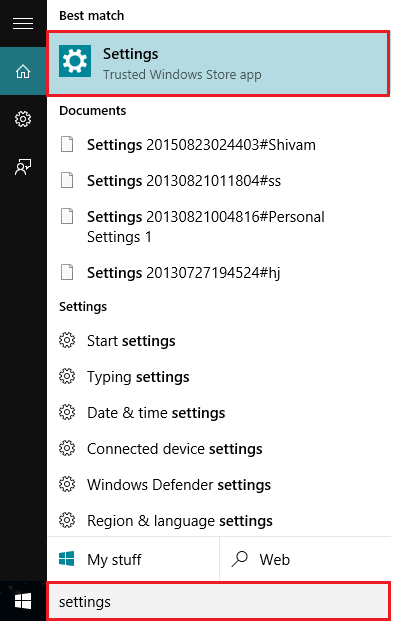
- 4365
- 602
- Ilja Köpernick
Eine Gruppe von Computern, die miteinander verbunden sind. Da jeder Computer eine eindeutige Anmeldeoption hat, sollen sie im angegebenen Netzwerk Domänen sind. Ein Server ist auch ein Computer, der an dasselbe Netzwerk angeschlossen ist, das die Verwaltung und Verwaltung des gesamten Netzwerks übernimmt.
Um einer Netzwerkdomäne beizutreten, muss ein Benutzer die folgenden Voraussetzungen haben:
- Ein Benutzerkonto in der Domain. Diese Informationen können vom Netzwerkadministrator erhalten werden
- Domain -Name
- Windows 10 Enterprise/Pro
In diesem Artikel werden wir bestimmte Schritte befolgen, wie Sie einer Active Directory -Domäne in Windows 10 beitragen
Schritt 1:
Öffnen Sie die App "Einstellungen". Sie können diese App einfach öffnen, indem Sie gemeinsam "Win Key+I" -Tasten drücken.
Alternativ können Sie "Einstellungen" in der Windows -Suchleiste neben dem Startsymbol eingeben. Klicken Sie auf die erste angegebene Option.
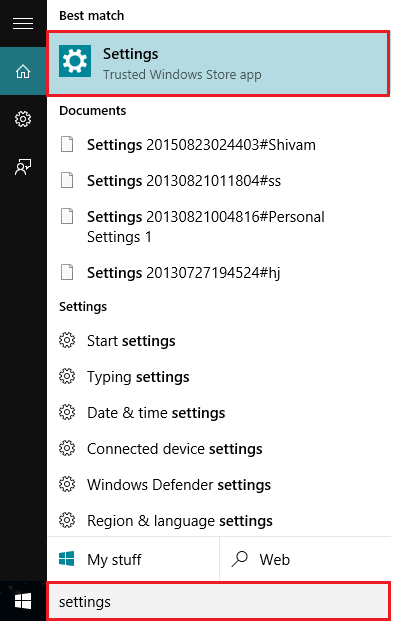
Schritt 2:
Klicken Sie auf die Einstellungen „System“.
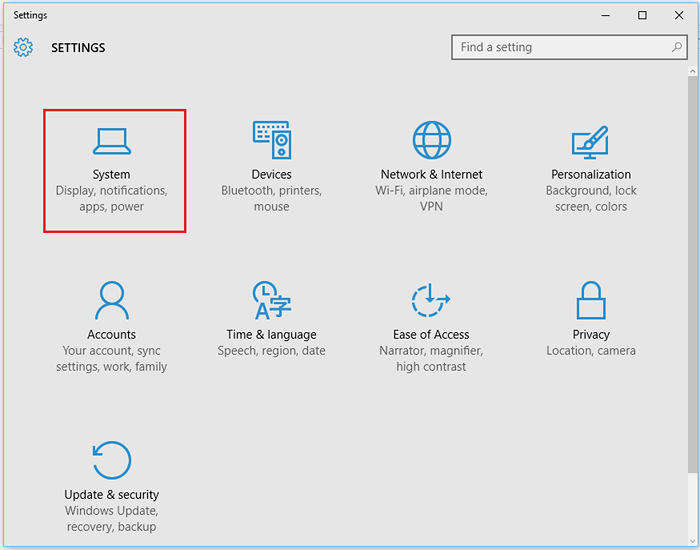
Schritt 3:
Klicken Sie in den linken Untermenüs auf "About". Klicken Sie im Abschnitt "Organisation" auf "Eine Domain beitreten".
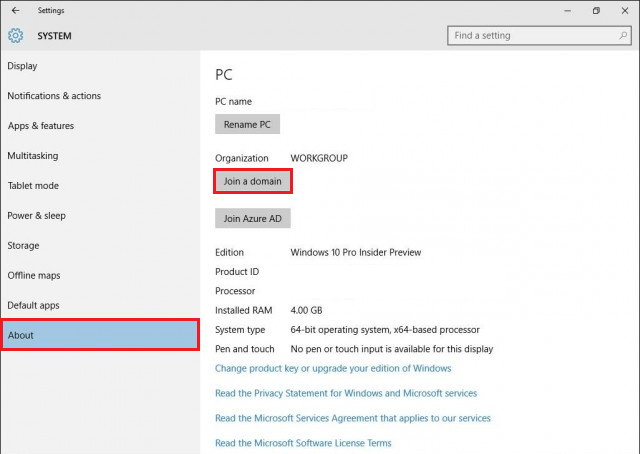
Schritt 4:
Geben Sie einen Domainnamen ein. Klicken Sie auf "Weiter".
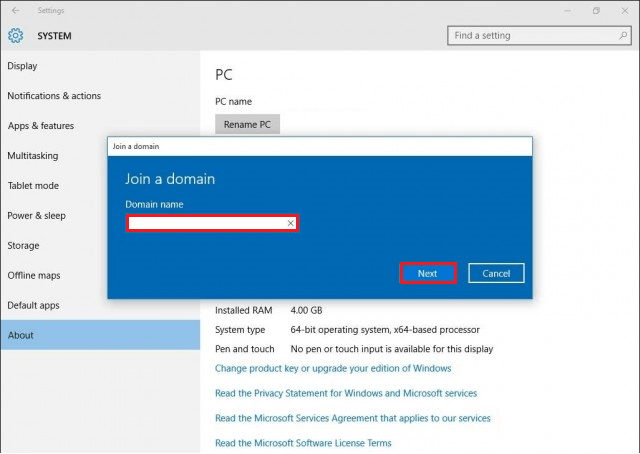
Hinweis: Wenn Sie den Domain -Namen nicht kennen, wenden Sie sich an Ihren Netzwerkadministrator.
Schritt 5:
Geben Sie das Domain -Konto ein.e. Benutzername und Passwort zum Erstellen der Verbindung.
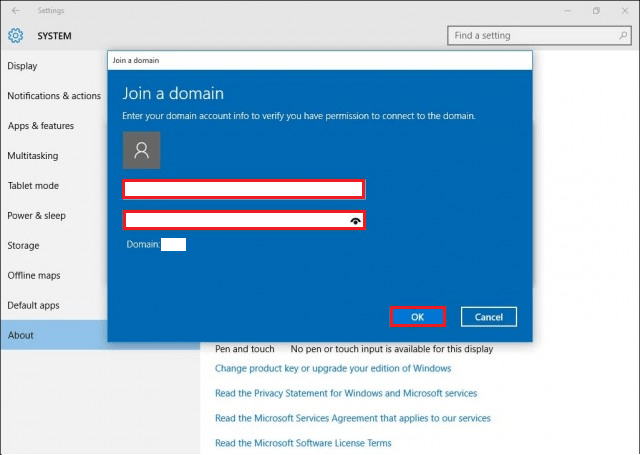
Warten Sie nun, bis der Computer mit der Domäne verbunden ist.
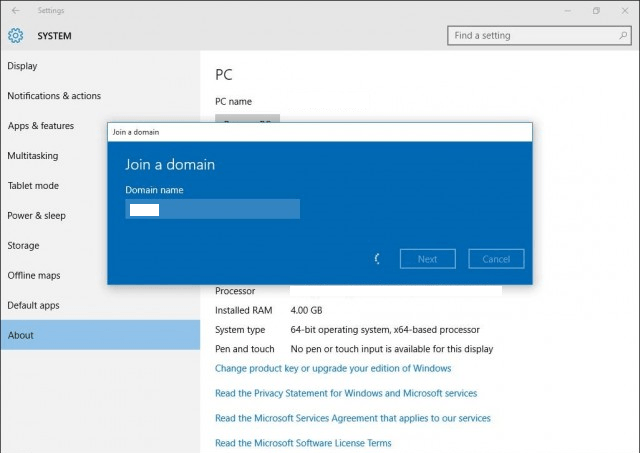
Schritt 6:
Geben Sie Ihr Benutzerkonto ein. Wählen Sie den "Kontotyp" aus der Dropdown -Liste aus.
Klicken Sie auf "Weiter", um fortzufahren.
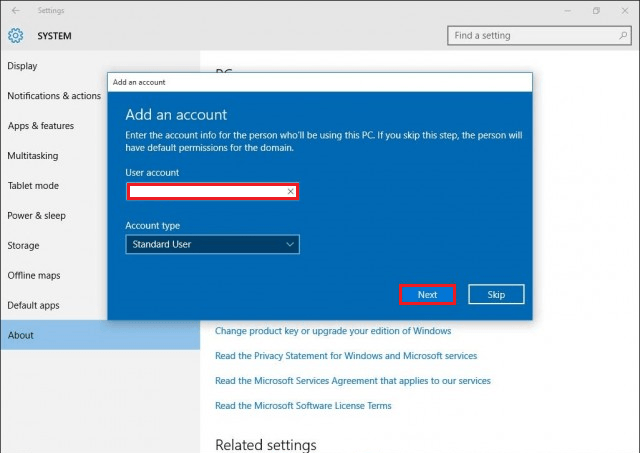
Schritt 7:
Klicken Sie auf "Jetzt neu starten", um Ihren Computer neu zu starten.
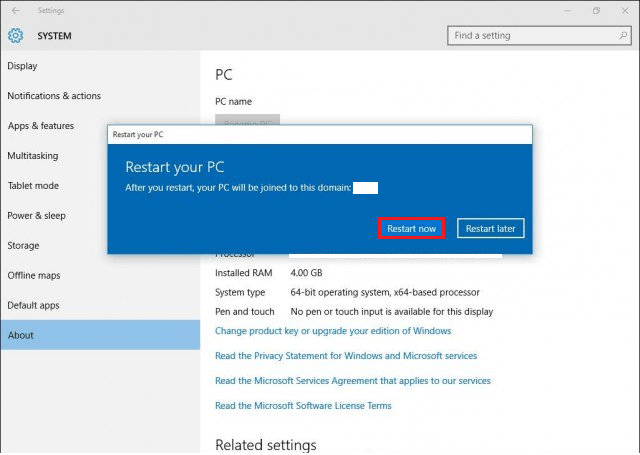
Nach dem Neustart werden Sie auf dem Domainnamen -Login -Bildschirm angeschlossen.
- « So installieren Sie einen Drucker in Windows 10 Schritt für Schritt 10
- Beheben Sie Active Directory -Benutzer und Computer, die sich nicht mit Domain verbinden -Problem »

